Ecco come fare una semplice rete LAN per trasferire condividere files e risorse tra windows e linux usando Samba ed un cavo crossover od incrociato.
Non per niente ho appena specificato che la rete realizzata tramite questa guida è semplice, infatti come dove spiego come collegare due computer windows con cavo crossover, anche qui la mia intenzione sarebbe quella di realizzare una rete "volante", comunque, una volta capita la base, e, dopo aver visto che funziona potrete espandere la rete con personalizzazioni.
Per le impostazioni di rete del computer con Windows (XP o 7) vi invito a rileggere link che ho messo poco fa dove spiego dettagliatamente come collegare due PC con windows, tramite quelle impostazioni ed impostando samba su linux come spiego adesso io ho trasferito files tra slackware linux e windows 7.
Come fare una rete tra Windows e Linux con Samba
Impostare Samba
Immaginando che si abbia già impostato windows, dopo aver installato samba se la vostra distribuzione non l'ha, la prima cosa che ho fatto io su linux è stato di avviare samba siccome non avendo una rete ho disattivato il demone visto che spreca risorse seppur poche, per far questo ci si sposta nella directory /etc/rc.d, si rende eseguibile il file rc.samba, si apre la shell in quella directory e si digita ./rc.samba start.
Ora, Samba per funzionare ha bisogno del file di configurazione smb.conf che deve essere messo nella directory /etc/samba/, questo file è possibile crearlo tramite l'apposita sezione che si trova in "Impostazioni di sistema" (su KDE), con Smb4K sempre con KDE, ma visto che a spiegare tutte le opzioni non finirei più vi lascio copiare la configurazione base, farete prima anche voi.
Allora, adesso dovete portarvi nella directory /etc/samba/ creare un nuovo file di testo vuoto che lo chiamerete smb.conf ed incollargli quanto segue:
[global]
workgroup = XXX
server string = XXX
netbios name = XXX
security = user
smb passwd file = /etc/samba/private/smbpasswd
encrypt passwords = YES
log file = /var/log/samba/%m.log
max log size = 50
socket options = TCP_NODELAY
[home]
comment = XXX
path = XXX
public = YES
writable = YES
Al posto delle 3 X che ho messo io dovrete mettere, nel campo "workgroup" il gruppo di lavoro che avete impostato su windows, i parametri "server string" e "netbios name" sono il nome del computer linux all'interno della rete, "comment" è il nome che date alla condivisione, "path" è la path della condivisione (la directory condivisa).
Se, come faccio io usate solo voi il computer e/o fate questa rete con cavo crossover per trasferimenti di files "al volo", aggiungete la condivisione della directory root (/), e, se sul computer con linux avete anche altri sistemi operativi avrete accesso anche ai loro files, molto comodo.
Per accedere da windows a linux vi verrà chiesta la password per accedere alle condivisioni, dovrete usare la password dell'utente Samba che creiamo adesso; se l'utente con cui accedete a linux si chiama "root" (admin) gli si mette la password di samba con il comando:
smbpasswd -a root
Dovrete inserire la nuova password due volte e siete a posto.
Ora Samba è impostata, per slackware e windows 7 va a meraviglia, bisogna ora impostare la connessione, io spiegherò come fare in slackware linux ma non è molto differente per le altre distribuzioni.
Impostare la connessione per la LAN tra windows e Linux
Adesso è venuto il momento d'impostare la connessione su linux, se, come faccio io che non ho router quindi una rete vera mi serve il cavo crossover appunto per fare una rete "volante", per semplificare la riconfigurazione dei parametri per quando ci si vuole connettere ad internet, io salvo ma lascio aperti i file che modifico così poi tramite l'opzione "annulla" dell'editor faccio alla svelta.
Si potrebbe anche fare una copia di backup del files di configurazione della connessione per internet ed una copia per quelli della LAN, la configurazione di samba è inutile rifarla (sullo stesso computer).
I file da modificare sono solo due:
/etc/resolv.conf
e
/etc/rc.d/rc.inet1.conf
Dove nel primo bisogna solo rimuovere tutto, nel secondo bisogna azzerare le configurazioni di rete preesistenti,e, se in windows si ha impostato come indirizzo IP 192.168.0.2 bisogna mettere:
# Config information for eth0:
IPADDR[0]="192.168.0.1"
NETMASK[0]="255.255.255.0"
USE_DHCP[0]=""
DHCP_HOSTNAME[0]=""
# Default gateway IP address:
GATEWAY="192.168.0.20"
Ora anche le impostazioni di rete sono state configurate, visto che si hanno modificato i parametri delle impostazioni di samba e della rete, dopo essersi spostati tramite shell nella directory /etc/rc.d bisogna riavviarli con i comandi:
./rc.samba restart
e
./rc.inet1 restart
Conclusione
Ora collegando il cavo crossover tra il PC con windows e quello con linux grazie a samba dovreste accedere da un sistema operativo ai file dell'altro, condividere stampanti ed altro.
Su Windows 7 si vedrà:
Su Linux invece:
Prima di scollegare il cavo crossover ricordatevi di fermare Samba entrando con la shell nella directory /etc/rc.d e digitando il comando ./rc.samba stop.
Dico infine che questa guida è scarna d'immagini perché non mi sembrava il caso di fare screenshot a script dopo che ho detto dove sono i file e come impostarli, se avete una distribuzione che non è slackware linux per modificare le impostazioni di rete potete dare un'occhiata alla guida della distribuzione o chiedere nel forum di supporto della vostra distribuzione.
Thanks to first image Kai Hendry.





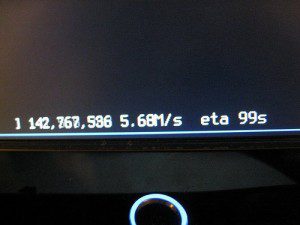
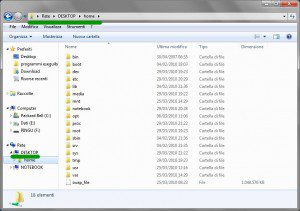

Sono alla ricerca di un articolo su applicazioni (no connessione internet) solo wifi o bluetooth in grado di far dialogare 2 o piu' computer per condividere files, configurazioni varie e sessioni navigazione browsers web tramite connessione swireless tra Windows, Linux ed eventualmente Mac, thanks!
Ciao Frankie,
se cerchi nel blog di applicazioni (programmi) per condividere files in LAN ve ne sono, per le impostazioni del browser puoi affidarti alla sincronizzazione degli stessi, richiede l'accesso ad internet però.
Ciao,
Yuri.